
Cómo crear un archivo vacío usando la línea de comando de Windows

Cuando trabajas en el desarrollo de software, el manejo de archivos es una tarea crucial, y a menudo es necesario crear archivos vacíos para poder continuar con el trabajo. En Windows, una forma sencilla de crear un archivo vacío es mediante la línea de comando. En este artículo, aprenderás cómo crear un archivo vacío utilizando diferentes comandos en la línea de comando de Windows.
Crear un archivo vacío utilizando type command
El primer método para crear un archivo vacío en Windows es mediante el comando "type". Sigue estos pasos:
- Abre el "Command Prompt" o "Símbolo del sistema" en tu PC.
- Navega a la carpeta donde deseas crear el archivo vacío.
- En la línea de comandos, escribe el siguiente comando:
type nul >> nombre_archivo.extension - Presiona enter y el archivo vacío se creará en la carpeta.
El comando "type" copia el contenido de un archivo a la pantalla de comandos. Aquí, especificamos "nul" como archivo, lo que significa que no hay contenido que copiar y se redirige la salida a un archivo que se llama "nombre_archivo.extension".
Crear un archivo vacío utilizando copy con un archivo inexistente
Otra forma de crear un archivo vacío es mediante el comando "copy". En este caso, especificamos un archivo que no existe como origen para el comando "copy". Sigue estos pasos:
- Abre el "Command Prompt" o "Símbolo del sistema" en tu PC.
- Navega a la carpeta donde deseas crear el archivo vacío.
- Escribe el siguiente comando:
copy con nombre_archivo.extension - Presiona enter y aparecerá el mensaje "Ingrese el nombre del archivo a copiar".
- Pulsa Ctrl+Z y luego Enter para guardar el archivo.
Al utilizar "copy", especificamos el origen del comando como "con", que significa "consola". La consola espera que ingreses el contenido del archivo, pero como no deseamos agregar nada, simplemente presionamos Ctrl+Z para guardar el archivo vacío.
Crear un archivo vacío utilizando fsutil
El tercer método que veremos es mediante el comando "fsutil". Sigue estos pasos:
- Abre el "Command Prompt" o "Símbolo del sistema" en tu PC.
- Navega a la carpeta donde deseas crear el archivo vacío.
- Escribe el siguiente comando:
fsutil file createnew nombre_archivo.extension 0 - Presiona enter y el archivo vacío se creará en la carpeta.
El comando "fsutil" se utiliza para realizar una variedad de funciones relacionadas con el sistema de archivos. Aquí, usamos "createnew" para crear un nuevo archivo con un tamaño de 0 bytes.
Conclusión
Crear un archivo vacío en Windows utilizando la línea de comando es una tarea sencilla. Hemos visto tres métodos diferentes para crear un archivo vacío. Puedes utilizar cualquiera de estos métodos según tu preferencia y las necesidades de tu proyecto.
Esperamos que este artículo te haya sido útil y que puedas aplicar lo aprendido en tus próximos proyectos.
Preguntas frecuentes
¿Puedo hacer lo mismo para crear un archivo en una carpeta diferente?
Sí, puedes crear el archivo vacío en una carpeta diferente simplemente navegando hasta esa carpeta antes de ejecutar cualquiera de los comandos.
¿Qué métodos se utilizan comúnmente para crear un archivo?
Además de los tres métodos mencionados aquí, también puedes crear un archivo vacío utilizando un editor de texto, como Notepad, y luego guardarlo sin agregar contenido. Además, algunos lenguajes de programación, como Python, ofrecen API para crear archivos.
¿Puedo utilizar estos comandos en sistemas operativos diferentes a Windows?
No, estos comandos son específicos para Windows. Cada sistema operativo tiene sus propios comandos y formas de realizar tareas similares.
¿Cómo puedo verificar que el archivo creado es realmente vacío?
Puedes verificar el tamaño del archivo utilizando el comando "dir" en la línea de comando. Si el tamaño es 0 bytes, entonces el archivo está vacío.





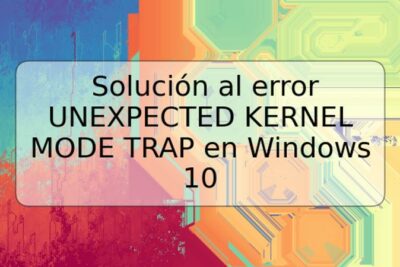






Deja una respuesta